Märkus.: Selles artiklis loetletud juhiseid värskendatakse peagi, et see kajastaks uut Microsoft Planneri kasutuskogemust, mida antakse praegu klientidele välja. Lisateavet uue Planneri kohta leiate teemast Korduma kippuvad küsimused Planner kohta. Kui töötate riigiasutuste pilvekogukondade (GCC), GCC High või Department of Defense (DoD) keskkonnas, jätkake selles artiklis toodud juhistega tutvumisega.
Vaates Planner saate diagrammivaates vaadata, kuidas teie töö edeneb.
-
Valige plaani ülaosas Diagrammid.

Diagrammide abil saate vastata:
Samuti saate valida filtri, et piirata, milliseid ülesandeid näete kõigil nendel diagrammidel, ja Paani Tööülesanded sortimiseks käsku Rühmitamisalus.
Millised ülesanded on hiljaks jäämas?
Diagrammil Olek saate vaadata, mitu ülesannet on hiljaks jäänud, kus on loetletud ülesanded pole alustatud, Pooleli, Hilinenud ja Lõpetatud.
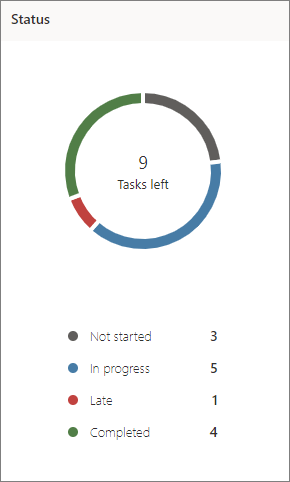
Saate vaadata ka ainult oma meeskonna hilinenud ülesandeid.
-
Valige vaates Diagrammidnupp Filter ja seejärel valige Hilinenud. Kõigi diagrammide puhul kuvatakse ainult hilinenud ülesanded.
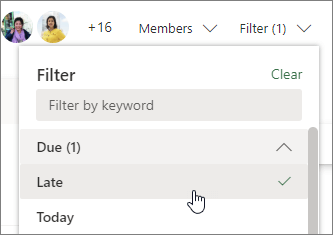
Kuidas mu salved lähevad?
Diagramm Salv kuvab lintdiagrammi sellest, mitu ülesannet igas salves on ja mille edenemise järgi värvkodeeritakse. Nii saate kiiresti vaadata näiteks seda, millises salves on kõige hilisemad ülesanded ja milline ämber on valmis.
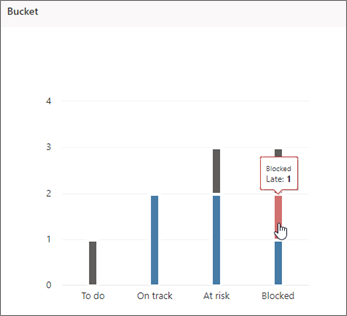
Iga oleku ülesannete arvu nägemiseks libistage kursoriga üle diagrammi värvilise riba. Selles näites sisaldab blokeeritud salv ühte hilinenud ülesannet.
Millised ülesanded on kiireloomulised või olulised?
Diagrammil Priority (Prioriteet ) kuvatakse diagrammid, millel on tähtsad, tähtsad, keskmised või madala prioriteediga ülesanded.
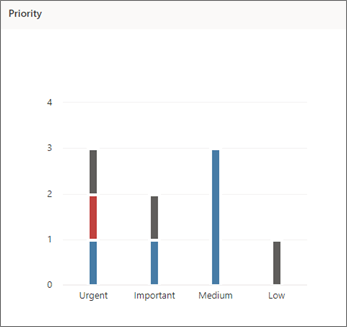
Kui veerus Kiireloomuline kuvatakse liiga palju hilinenud ülesandeid, saate filtritööriista abil kuvada kõik kiireloomulised ülesanded ja vaadata, kas need on määratud samale inimesele või samale salvele, ja kasutada seda teavet töökoormuse tasakaalustamiseks.
Kes on ülekoormatud?
Te ei saa küll vaadata, kas kellelegi on määratud rohkem tööd kui tal selle jaoks aega on, kuid saate vaadata, kas kellelgi on teistest rohkem ülesandeid. Vaate Diagrammid ribadel kuvatakse plaanis igale inimesele määratud ülesannete arv( värvkodeeritud edenemise järgi).
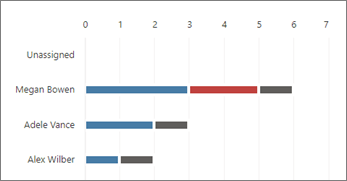
Selles näites on Meganil rohkem hilinenud ülesandeid (punane) kui teiste plaani liikmetel. Adele'i ja Aleksi jaoks pole määratud nii palju ülesandeid ja nad näivad oma ülesannetega õigel teel olevat. On mõistlik näha, kas Adele või Alex võiksid osa Megani tööst üles korjata, et plaan jälle õigele teele saada.
Töö ümbermääramiseks valige ülekoormatud isiku riba, et filtreerida ülesandeloendit, ning seejärel valige ülesanne, et see kellelegi teisele määrata. Võite töö ümbermääramiseks kasutada ka vaadet Tahvel.










